Thrustmaster TX werkt niet op pc, hoe te verhelpen?
Gemengde Berichten / / May 07, 2022
Autoracespellen zijn een van de beste spellen op de markt die gepaard gaan met een overvloed aan adrenalinestoot en geweldige gameplay. U kunt echter niet genieten van het maximale plezier van raceplezier zonder een stuurcontroller zoals Thrustmaster TX. Thrustmaster TX is een geweldige controller die het stuur van je auto goed nabootst en je een realtime simulatie van het racespel geeft. Hoewel de controller compatibel is met de meeste games, wat u zult doen als Thrustmaster TX niet werkt op een pc.
Helaas worden veel racegames beïnvloed door verschillende interne problemen en daardoor kun je de controller niet gebruiken. Maar als de controller niet wordt gedetecteerd of in het algemeen niet werkt op uw pc, kan het probleem worden opgelost via deze handleiding voor probleemoplossing.
Lees ook:
Thrustmaster TX gaat niet aan of krijgt geen stroom, hoe te verhelpen?

Pagina-inhoud
-
Thrustmaster TX werkt niet op pc, hoe te verhelpen?
- Controller opnieuw aansluiten
- Controleer kabels en hardware
- Gebruik een andere poort
- Thrustmaster-stuurprogramma bijwerken
- Stoominvoer uitschakelen
- Windows-gamingmodus inschakelen
- Conclusie
Thrustmaster TX werkt niet op pc, hoe te verhelpen?
In de meeste gevallen fungeert Thrustmaster TX als een plug-and-play-apparaat. Dit betekent dat je geen ingewikkelde configuraties of stuurprogramma's nodig hebt om de controller met je favoriete game te gebruiken. Met het nieuwe Windows 11-besturingssysteem liggen de zaken echter een beetje anders. Zoals veel spelers hebben gemeld, werkt de Thrustmaster TX niet op pc. Als u met hetzelfde wordt geconfronteerd, kunt u de onderstaande gids voor probleemoplossing volgen.
Controller opnieuw aansluiten
Probeer de controller los te koppelen van de pc en sluit deze vervolgens opnieuw aan. U kunt dit doen door de aangesloten kabels uit de CPU-poort te verwijderen en weer aan te sluiten. Soms raakt de USB-poort van de pc-poort gecorrodeerd en worden signalen geblokkeerd. Dus het wisselen van poorten kan helpen met de situatie.
Controleer kabels en hardware
Als een apparaat niet werkt op uw pc, moet u eerst controleren op hardwareschade. Vaak ligt het probleem niet aan de pc zelf, maar aan defecte verbindingskabels of beschadigde hardware. Controleer de kabels op slijtage, soms kan een barst in het controllerwiel ook wijzen op hardwareschade.
Als u hardwareschade opmerkt, neem dan onmiddellijk contact op met de klantenservice en laat het oplossen als uw apparaat zich nog in de garantieperiode bevindt.
Gebruik een andere poort
Zoals we eerder benadrukten, kan het helpen om van USB-poort te wisselen om verbinding te maken met de controller. Houd er rekening mee dat Thrustmaster TX een hoge DPI-controller is die snelle signalen naar uw pc en game moet overbrengen. Dus een langzame of gecorrodeerde poort zal de doorstroming belemmeren en als gevolg daarvan zal de controller niet werken.
Zoek dus de USB 3.0-poort op uw pc en sluit daar uw Thrustmaster TX-controller aan. Als uw pc geen USB 3.0-aansluiting heeft, moet u de controller op de achterkant van het CPU-moederbord aansluiten voor een hogere snelheid.
Thrustmaster-stuurprogramma bijwerken
Het is erg belangrijk om uw Thrustmaster Driver bij te werken, omdat deze beter verbonden is met games en u een meeslepende racegame-ervaring zal bieden. Elke keer dat er een nieuwe gametitel wordt uitgebracht, brengt het Thrustmaster-team een nieuwe driver uit om ervoor te zorgen dat de meeste games door de controller worden ondersteund. U kunt de controller in de volgende stappen updaten:
advertenties
Download eerst de stuurprogramma's van de officiële site.

Start nu de installatie en volg de instructies op het scherm om de stuurprogramma's te installeren.
advertenties
Zorg ervoor dat u uw Thrustmaster-stuurwiel bijwerkt naar de nieuwste versie. Zodra er een nieuwe game uit is, brengt Thrustmaster een nieuwe driverversie uit die nuttige verbeteringen toevoegt en verschillende stuurgerelateerde problemen oplost.
Stoominvoer uitschakelen
Steam Input is een speciale service die is ontworpen om geavanceerde gamecontrollers te detecteren of te herkennen. Maar soms werkt deze service niet goed en interfereert met de interne USB-apparaatdetectiemodules van Windows. Dus als u deze functie uitschakelt, wordt het probleem van Thrustmaster TX werkt niet op pc opgelost.
Open Steam-instellingen en navigeer naar de optie Eigenschappen.
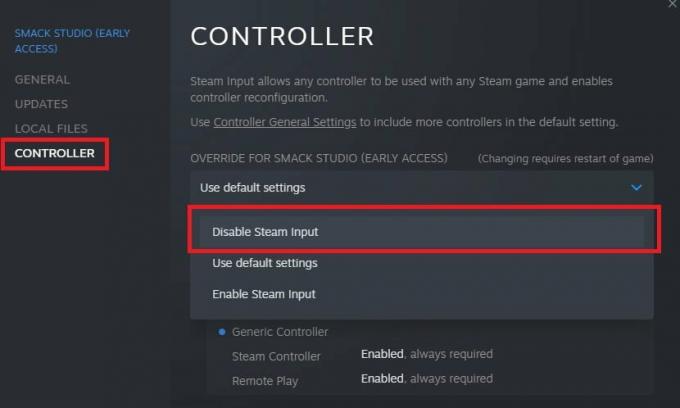
Selecteer hier uw Thrustmaster-controller en schakel de stoominvoerfunctie uit. Binnenkort zult u zien dat de controller door uw pc wordt gedetecteerd.
Windows-gamingmodus inschakelen
Miljoenen games over de hele wereld houden van gamen op Windows, omdat het je een overvloed aan opties biedt om je game-ervaring te verbeteren. Een van die opties is de Windows Gaming Mode, die enorm helpt als je wilt genieten van realtime kalibratie van geavanceerde controllers zoals Thrustmaster TX. U kunt de Windows-gamingmodus op de volgende manier inschakelen.
Open Windows-instellingen en navigeer naar Gaming-instellingen.
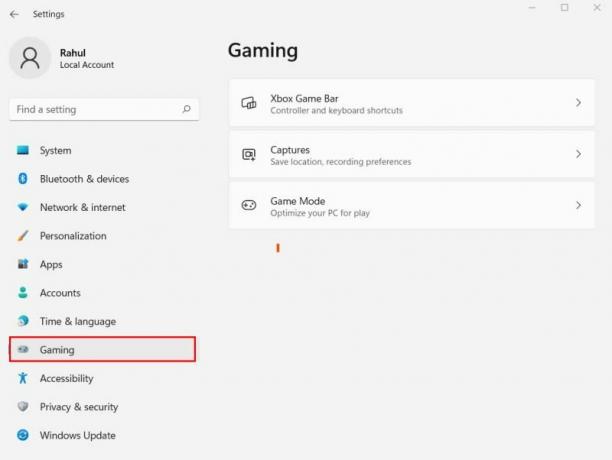
Ga hier naar de spelmodus.

Zorg ervoor dat de gamemodus is ingeschakeld.
Conclusie
Dit brengt ons bij het einde van deze handleiding voor Thrustmaster TX werkt niet op pc. Houd er rekening mee dat als de grafische weergave van uw pc en controller is bijgewerkt, u geen andere problemen zult ondervinden. En als je de controller eenmaal hebt aangesloten, moet je even de tijd nemen om hem te kalibreren met je game, zodat je die racegame-evenementen kunt winnen.



